Hoe heten de zijknoppen van een muis?
 Het lijkt erop dat er geen eenvoudiger computerapparaat bestaat dan een muis. Je hoeft geen speciale moeite te doen om verbinding te maken, maar er zijn maar een paar knoppen en hun betekenis is heel duidelijk. Tegenwoordig kan een consument echter computermuizen tegenkomen met een groot aantal toetsen, namelijk drie tot vijf hoofdtoetsen (links, rechts en midden) en twee extra toetsen, die zich aan de linkerkant onder de duim bevinden.
Het lijkt erop dat er geen eenvoudiger computerapparaat bestaat dan een muis. Je hoeft geen speciale moeite te doen om verbinding te maken, maar er zijn maar een paar knoppen en hun betekenis is heel duidelijk. Tegenwoordig kan een consument echter computermuizen tegenkomen met een groot aantal toetsen, namelijk drie tot vijf hoofdtoetsen (links, rechts en midden) en twee extra toetsen, die zich aan de linkerkant onder de duim bevinden.
De inhoud van het artikel
Wat zijn de naam en waarom van de zijmuisknoppen?
Ze heten XButton1 (de vierde muisknop, gelegen aan de zijkant bovenaan) en XButton2 (de vijfde muisknop, gelegen aan de zijkant onderaan). De zijmuisknoppen worden gebruikt:
- Bij computerspellen. De overgrote meerderheid van gamingmuizen is uitgerust met XButton1- en XButton2-knoppen. Eigenlijk zijn ze hier het nuttigst: ze verhogen de snelheid van de acties van de speler en vergemakkelijken het spel. Om een bepaalde functie aan een muistoets toe te wijzen, hoeft u dit alleen maar op te geven in de spelinstellingen in het gedeelte ‘Besturing’. Verder hoeft de speler tijdens het spel alleen tijdig op deze knop te drukken.
- Voor navigatie. De knoppen aan de zijkanten van de muis kunnen buiten het spel handig zijn. Ze kunnen bijvoorbeeld worden gebruikt om door afbeeldingen te scrollen, door programma's en documenten te navigeren, het volume te verlagen/verhogen en andere veelgebruikte acties.
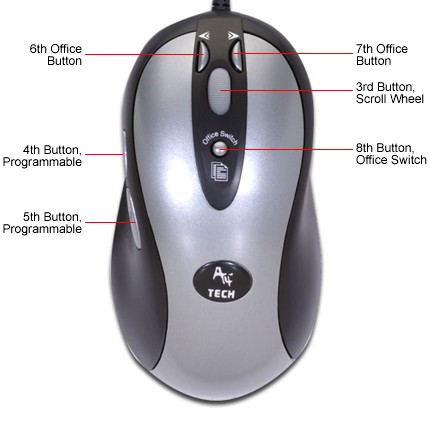
BELANGRIJK! Standaard vervullen de zijtoetsen van een computermuis de functie van navigeren door de pagina's van de Microsoft Internet Explorer-browser (alleen daarin en niet anders).
Hoe u de zijknoppen van de muis kunt aanpassen
Als uw apparaat deze heeft, worden de standaardfuncties er automatisch aan toegewezen. Voor gebruikers die niet tevreden zijn met de standaardtoewijzing van de toetsen, kunnen ze opnieuw worden geprogrammeerd door de knoppen toe te wijzen om de vereiste functies zelf uit te voeren.
Er zijn verschillende manieren om de muis opnieuw te configureren:
- Eigen stuurprogramma's van de fabrikant. Elk model gebruikt een individueel programma met stuurprogramma's. Ze worden gedownload van de website van de fabrikant. De officiële website staat aangegeven op de productverpakking. Er zijn ook stapsgewijze instructies voor het activeren en instellen van de muis. Dit is de meest gebruikte en eenvoudigste methode, aangezien de huidige besturingssystemen niet voorzien in het aanpassen van de muistoetsen aan uw interesses. Deze optie is alleen van toepassing op modellen van populaire bedrijven (waaronder Logitech, A4Tech, Razer). Als de gekochte muis geen merkproduct is, moet u een andere optie gebruiken.
- Speciale programma's voor het opnieuw configureren van stuurprogramma's. Een dergelijk programma kan ook zonder problemen op internet worden gedownload. De meest voorkomende in zijn segment is de X-Mouse Button Control. Het is gratis en weegt heel weinig (ongeveer vijf megabytes). Daarom zal het downloaden, installeren en opnieuw configureren van het apparaat niet moeilijk zijn. Om dit te doen, moet u: het programma en het instellingenmenu openen, een specifieke actie selecteren voor elke toets op de muis (op verzoek van de gebruiker), opslaan.
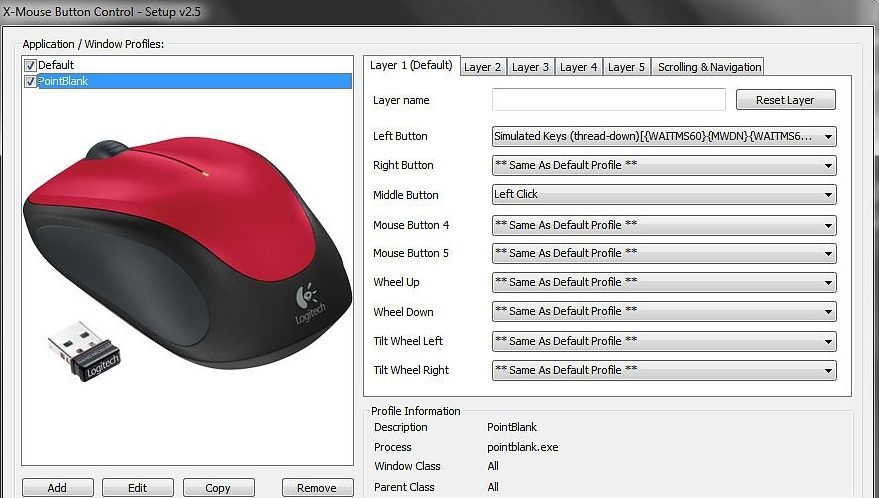
Nu wordt de computermuis geconfigureerd volgens de voorkeuren van de gebruiker voor gemak en comfort bij het werken met de pc.





